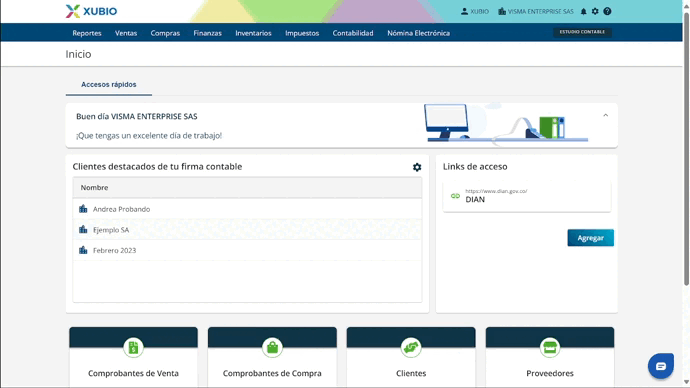¿Cómo crear un nuevo producto o servicio de venta?
Pasos para crear un nuevo producto o servicio de venta
Desde el módulo de Ventas, ingresa a “Productos de Venta”.
Luego selecciona “Nuevo Producto de Venta” y completa los siguientes campos:
- Activo: si dejas de trabajar con un producto o servicio que ya tuvo transacciones, no puedes eliminarlo, pero puedes destildar el campo para desactivarlo y que deje de mostrarse en los reportes.
- Nombre: nombre del producto o servicio que deseas vender (*)
- Código (campo opcional): puedes elegir un código para identificar tus productos o servicios
- Código de Barras (campo opcional): puedes agregar el código para facilitar el ingreso de la información del producto cuando realices facturas de venta o ingreses facturas de compra, podrás completar el código de manera automática, conectando el lector a tu PC y una vez tu maquina reconozca el lector, la pasas por el código de barras del producto.
- Categoría: selecciona si es una venta de servicio, un producto (bien de cambio) o de propiedad planta y equipo. Si es un “Bien de Cambio” se mostrará tanto en Productos de venta como en Productos de Compra (*)
- No acepta stock negativo (campo opcional): selecciona esta opción si quieres que verifiquemos el stock al momento de realizar cada transacción, y no permitamos la transacción si el stock no es suficiente.
- Bien excluido: selecciona si el producto no está gravado con IVA.
- Tasa IVA: indica la tasa de IVA.
- Cuenta Contable (campo predeterminado): cuenta contable en la que impactará el movimiento del producto. Te sugerimos mantener la cuenta que viene preconfigurada. Si te familiarizas con el Plan de Cuentas, puedes cambiarla por la cuenta que prefieras (*)
- Unidad de Medida: la unidad de medida por defecto es “Unidad” pero en el menú puedes seleccionar otra (*)
También puedes importar tus productos o servicios de Venta de manera masiva desde la opción “Importar”, ver aquí.
Importante:
- Para ingresar un producto de compra sólo tienes que completar los campos obligatorios, pero si además completas los campos opcionales, luego podrás ver todos productos en los reportes generados automáticamente por Xubio.
- Podrás modificar la información de tus productos o servicios las veces que consideres necesarias, pero estos cambios no serán retroactivos.
- Si creas un producto de venta, le ingresas transacciones, y luego de un tiempo dejas de utilizarlo, no podrás eliminar el producto para que deje de mostrarse en los reportes, porque ya tiene transacciones ingresadas. Lo que podrás hacer será “desactivarlo”, destildando el campo “activo”.
- Si creas un producto de venta como bien de cambio, simultáneamente se creará como producto de compras, porque interpretamos que revendes los productos que compras. Esto no sucede si lo creas como servicios.